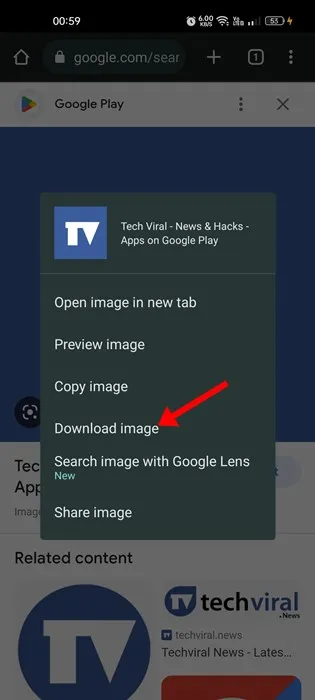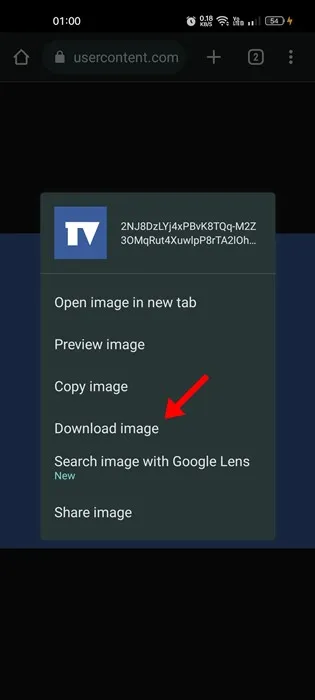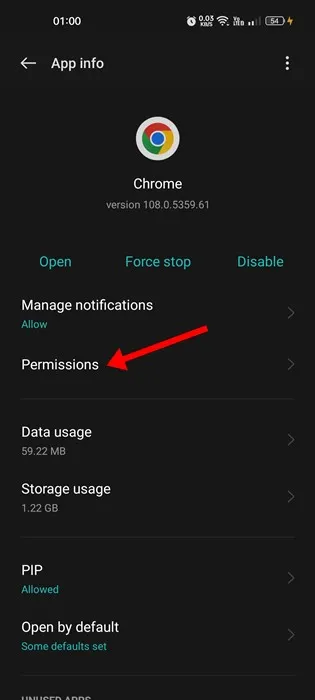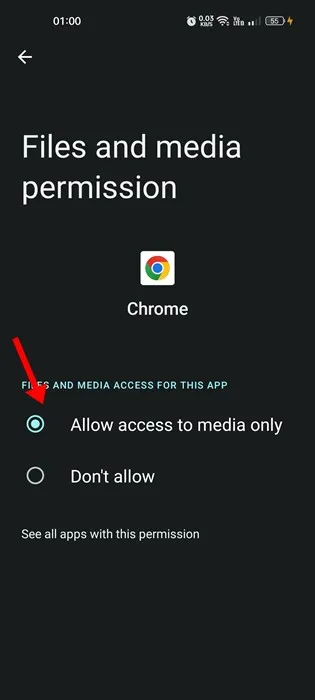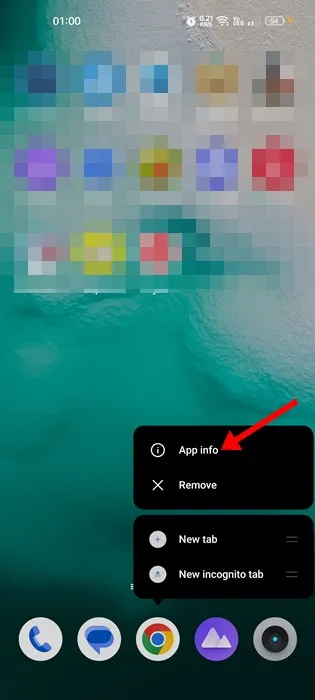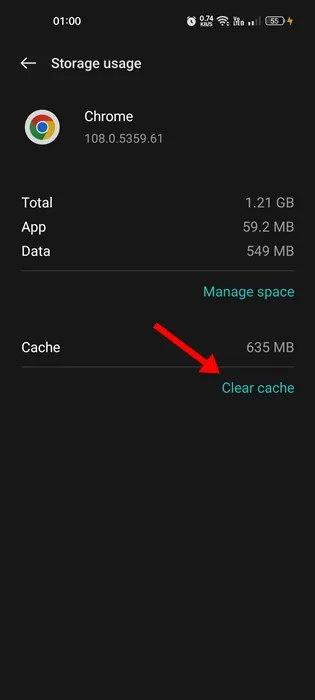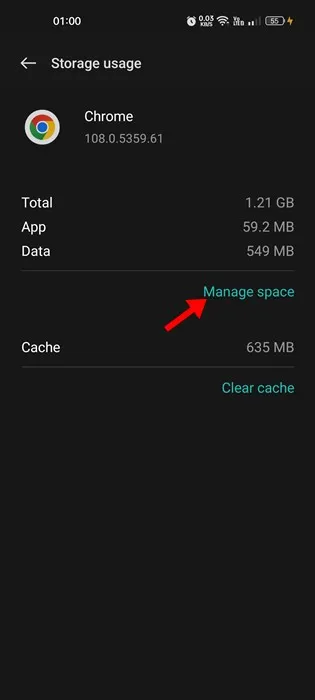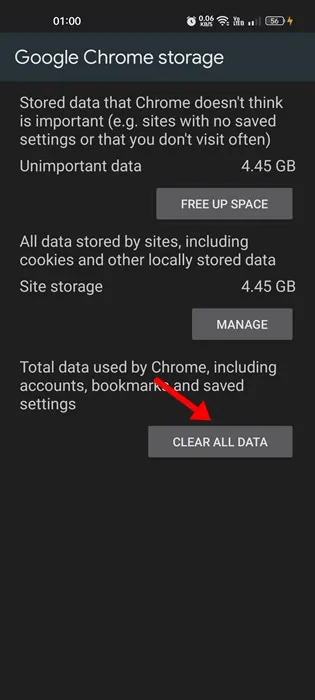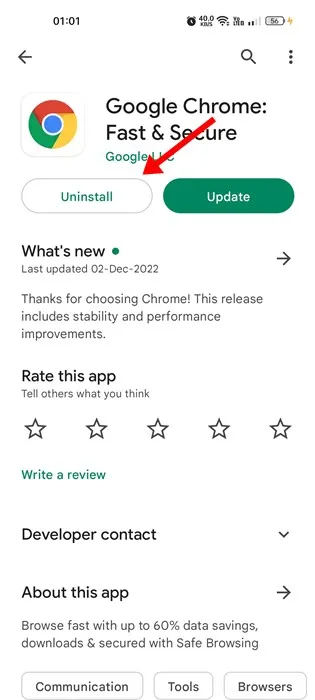Το Google Chrome έχει κυριαρχήσει στον τομέα των προγραμμάτων περιήγησης ιστού για υπολογιστές και κινητά. Αν και έχετε πολλές εναλλακτικές λύσεις για το Chrome, το Chrome εξακολουθεί να προσφέρει καλύτερες δυνατότητες και επιλογές χρήσης.
Ωστόσο, το πρόβλημα με το Google Chrome είναι ότι δεν είναι χωρίς σφάλματα. Στην πραγματικότητα, το Google Chrome έχει περισσότερα προβλήματα από οποιοδήποτε άλλο πρόγραμμα περιήγησης ιστού που είναι διαθέσιμο σήμερα. Μερικές φορές μπορεί να αντιμετωπίσετε προβλήματα όπως η κατάρρευση του Chrome, η μη φόρτωση ιστοσελίδων, η μη φόρτωση εικόνων κ.λπ.
Πρόσφατα, διαπιστώθηκε ότι πολλοί χρήστες του Chrome για Android αντιμετωπίζουν προβλήματα με τη λήψη εικόνων. Πολλοί χρήστες ισχυρίστηκαν ότι δεν μπορούν να αποθηκεύσουν φωτογραφίες από το Google Chrome στο Android.
Η επιλογή της επιλογής "Λήψη εικόνας" δεν κάνει τίποτα. Δεν θα λάβετε καμία αναδυόμενη ειδοποίηση ή ειδοποίηση λήψης στον πίνακα ειδοποιήσεων. Έτσι, εάν αντιμετωπίζετε το ίδιο πρόβλημα πρόσφατα, έχετε φτάσει στη σωστή σελίδα.
Διόρθωση Δεν είναι δυνατή η λήψη εικόνων από το Google Chrome στο Android
Παρακάτω, έχουμε μοιραστεί μερικά απλά βήματα για να τα διορθώσετε Δεν είναι δυνατή η αποθήκευση εικόνων από το Google Chrome στο Android. Τα βήματα θα είναι πολύ εύκολα. Ακολουθήστε τους όπως αναφέραμε.
1. Επανεκκινήστε το πρόγραμμα περιήγησης Chrome
Εάν το πρόγραμμα περιήγησης Chrome δεν αποθηκεύει εικόνες στη συσκευή σας Android, πρέπει να επανεκκινήσετε το ίδιο το πρόγραμμα περιήγησης.
Η μη λήψη εικόνων από το Chrome στο Android θα μπορούσε να αποτελεί ένδειξη προσωρινού σφάλματος ή σφάλματος, το οποίο μπορεί να διορθωθεί με επανεκκίνηση του προγράμματος περιήγησης ιστού.
Κλείστε το πρόγραμμα περιήγησης Chrome στη συσκευή σας Android, περιμένετε μερικά δευτερόλεπτα και, στη συνέχεια, επανεκκινήστε το. Τώρα κατεβάστε ξανά την εικόνα. Αυτή τη φορά, το Chrome θα κατεβάσει τις φωτογραφίες στο smartphone σας.
2. Επανεκκινήστε το τηλέφωνο
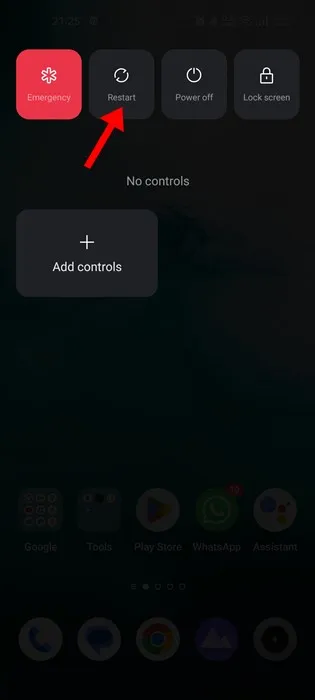
Εάν η επανεκκίνηση του προγράμματος περιήγησης Chrome δεν σας βοήθησε, πρέπει να επανεκκινήσετε το smartphone σας. Η επανεκκίνηση του τηλεφώνου σας θα τερματίσει όλες τις διαδικασίες παρασκηνίου που σχετίζονται με το Chrome και θα καταργήσει τα δεδομένα του προγράμματος περιήγησης από τη μνήμη.
Για αυτό, πατήστε το κουμπί λειτουργίας και επιλέξτε την επιλογή Επανεκκίνηση. Μετά την επανεκκίνηση, ανοίξτε το Google Chrome και κατεβάστε την εικόνα. Η επιλογή "Δεν είναι δυνατή η αποθήκευση εικόνων από το Google Chrome στο Android" είναι πιθανό να διορθωθεί.
3. Χρησιμοποιήστε τη σωστή μέθοδο για τη λήψη των εικόνων
Εάν προσπαθήσετε να κάνετε λήψη της εικόνας πριν από τη μεταφόρτωσή της, το Chrome θα αποτύχει να τη κατεβάσει. Ακόμα κι αν γίνει λήψη, δεν θα λάβετε την εικόνα πλήρους μεγέθους.
Ο σωστός τρόπος λήψης εικόνων από το Chrome για Android είναι να κάνετε κλικ στην εικόνα Και περιμένετε μέχρι να φορτωθεί πλήρως . Μετά τη μεταφόρτωση, πατήστε παρατεταμένα την εικόνα και επιλέξτε "Επιλογή" Λήψη εικόνας ".
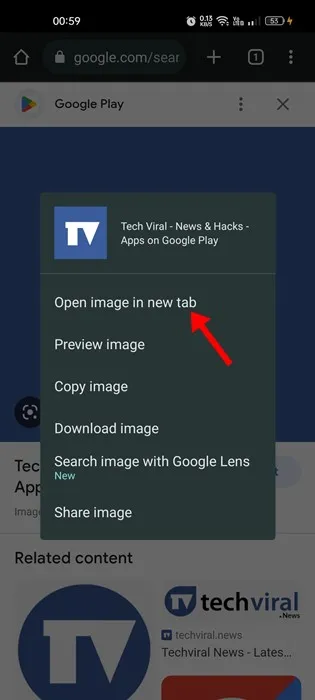
Εναλλακτικά, πατήστε παρατεταμένα την εικόνα μόλις φορτωθεί πλήρως και επιλέξτε την επιλογή. Ανοίξτε την εικόνα σε νέα καρτέλα .» Κάνοντας αυτήν την επιλογή θα ανοίξει η εικόνα σε μια νέα καρτέλα, θα πατηθεί παρατεταμένα στην εικόνα και θα επιλέξετε το " Λήψη εικόνας ".
Εάν ακολουθήσετε προσεκτικά τα βήματα, το Chrome θα αποθηκεύσει τις εικόνες στο smartphone σας χωρίς πρόβλημα.
4. Επιτρέψτε την άδεια αποθήκευσης
Κατά την εγκατάσταση, το Google Chrome σάς ζητά να εκχωρήσετε ορισμένα δικαιώματα. Τα δικαιώματα περιλαμβάνουν επίσης πρόσβαση στον χώρο αποθήκευσης. Επομένως, εάν αρνηθείτε την πρόσβαση στον αποθηκευτικό χώρο, το Chrome δεν θα μπορεί να αποθηκεύσει τίποτα στο τηλέφωνό σας.
Επομένως, εάν δεν μπορείτε να αποθηκεύσετε φωτογραφίες από το Chrome στο Android, πιθανότατα αρνηθήκατε την άδεια αποθήκευσης κατά την εγκατάσταση. Για να επιτρέψετε την άδεια αποθήκευσης, ακολουθήστε τα βήματα που κοινοποιούνται παρακάτω.
1. Πρώτα απ 'όλα, πατήστε παρατεταμένα το εικονίδιο του Google Chrome στην αρχική σας οθόνη και επιλέξτε " Πληροφορίες εφαρμογής "
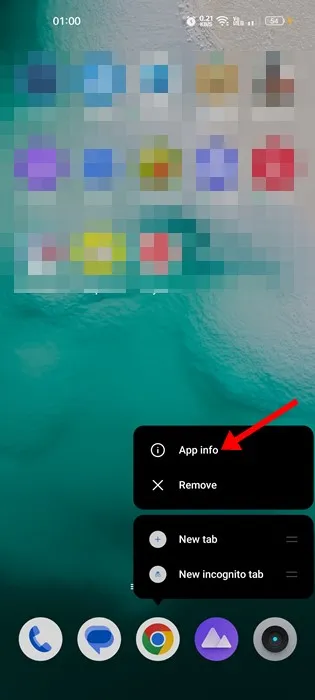
2. Στην οθόνη πληροφοριών εφαρμογής, πατήστε Άδειες .
3. Ελέγξτε την ενότητα Δεν επιτρέπεται ή απορρίφθηκε στα Δικαιώματα εφαρμογής. Εάν η "Αποθήκευση" ή η "Αρχεία και πολυμέσα" βρίσκονται στην περιοχή "Δεν επιτρέπεται/απορρίπτεται", τότε πρέπει να την πατήσετε και να επιλέξετε " Να επιτρέπεται μόνο η πρόσβαση στα μέσα "
Αυτό είναι! Με αυτόν τον τρόπο μπορείτε να επιτρέψετε την άδεια αποθήκευσης για το Google Chrome στο smartphone Android σας. Μόλις τελειώσετε, ανοίξτε το Chrome και δοκιμάστε να κατεβάσετε ξανά την εικόνα. Αυτή τη φορά, το Chrome θα κατεβάσει την εικόνα.
5. Διαγράψτε τα δεδομένα και την προσωρινή μνήμη του Chrome
Η εκκαθάριση των δεδομένων και της προσωρινής μνήμης του Chrome θα διορθώσει αυτό το πρόβλημα. Το Chrome δεν μπορεί να πραγματοποιήσει λήψη εικόνων στο Android .» Και είναι εύκολο να διαγράψετε τα δεδομένα του προγράμματος περιήγησης Chrome και τα αρχεία προσωρινής μνήμης στο Android. Ακολουθήστε τα κοινά βήματα παρακάτω.
1. Πρώτα απ 'όλα, πατήστε παρατεταμένα το εικονίδιο της εφαρμογής Google Chrome στην αρχική οθόνη και επιλέξτε " Πληροφορίες εφαρμογής ".
2. Στην οθόνη πληροφοριών εφαρμογής, πατήστε σε μια επιλογή Αποθήκευση .
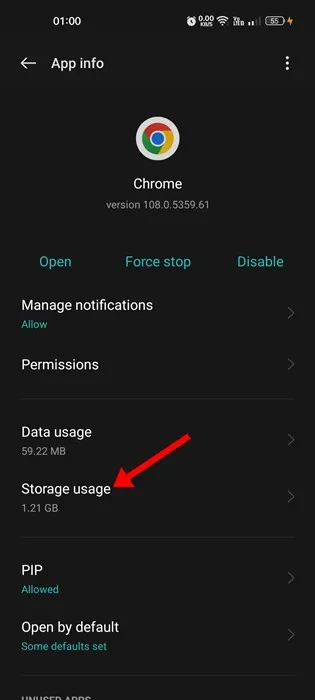
3. Στη συνέχεια, κάντε κλικ στο Option Εκκαθάριση προσωρινής μνήμης στην οθόνη Χρήση αποθήκευσης.
4. Για να διαγράψετε τα δεδομένα του Chrome, πατήστε Διαχείριση χώρου .
5. Στην επόμενη οθόνη, πατήστε Επιλογή Διαγράψτε όλα τα δεδομένα .
Αυτό είναι! Αυτός είναι ο τρόπος με τον οποίο μπορείτε να διορθώσετε ότι το Chrome δεν μπορεί να κατεβάσει φωτογραφίες για το πρόβλημα Android. Αφού διαγράψετε την προσωρινή μνήμη και τα δεδομένα της εφαρμογής, ανοίξτε το Chrome και συνδεθείτε στον λογαριασμό σας Google.
6. Εγκαταστήστε ξανά το πρόγραμμα περιήγησης Ιστού
Εάν καμία από τις μεθόδους δεν λειτουργεί για να διορθώσει το "Chrome δεν μπορεί να πραγματοποιήσει λήψη εικόνων" στο Android, θα πρέπει να εγκαταστήσετε ξανά το πρόγραμμα περιήγησης ιστού. Είναι πολύ εύκολο να επανεγκαταστήσετε το πρόγραμμα περιήγησης Chrome στη συσκευή σας Android.
Ανοίξτε το Google Play Store στη συσκευή σας Android και αναζητήστε το Chrome. Στη συνέχεια, κάντε κλικ στην εφαρμογή Google Chrome από το αποτέλεσμα αναζήτησης και επιλέξτε « απεγκατάσταση .» Αυτό θα απεγκαταστήσει το πρόγραμμα περιήγησης Chrome από τη συσκευή σας Android.
Μόλις απεγκατασταθεί, εγκαταστήστε ξανά το πρόγραμμα περιήγησης Chrome από το Google Play Store. Αυτό μπορεί να διορθώσει το "Δεν είναι δυνατή η λήψη εικόνων από το Google Chrome σε Android".
7. Τραβήξτε ένα στιγμιότυπο οθόνης της εικόνας
Αυτή είναι μια επιπλέον συμβουλή που μπορείτε να έχετε υπόψη σας εάν δεν έχετε χρόνο να εξετάσετε όλες τις μεθόδους. Εάν πρέπει να κατεβάσετε επειγόντως την εικόνα και εάν το Chrome δεν καταφέρει να τη κατεβάσει, μπορείτε να τραβήξετε ένα στιγμιότυπο οθόνης της εικόνας.
Μπορείτε να χρησιμοποιήσετε το ενσωματωμένο εργαλείο στιγμιότυπων οθόνης της συσκευής Android για να τραβήξετε φωτογραφίες. Αντίθετα, μπορείτε να χρησιμοποιήσετε Εφαρμογές στιγμιότυπου οθόνης για Android Για να τραβήξετε ένα στιγμιότυπο οθόνης της εικόνας απέτυχε η λήψη του Chrome.
Έτσι, αυτοί είναι μερικοί από τους καλύτερους τρόπους για να το διορθώσετε." Δεν είναι δυνατή η λήψη φωτογραφιών από το Google Chrome στο Android. Εάν χρειάζεστε περισσότερη βοήθεια για την επίλυση του προβλήματος λήψης στο Chrome, ενημερώστε μας στα σχόλια. Επίσης, αν το άρθρο σας βοήθησε, φροντίστε να το μοιραστείτε και με τους φίλους σας.